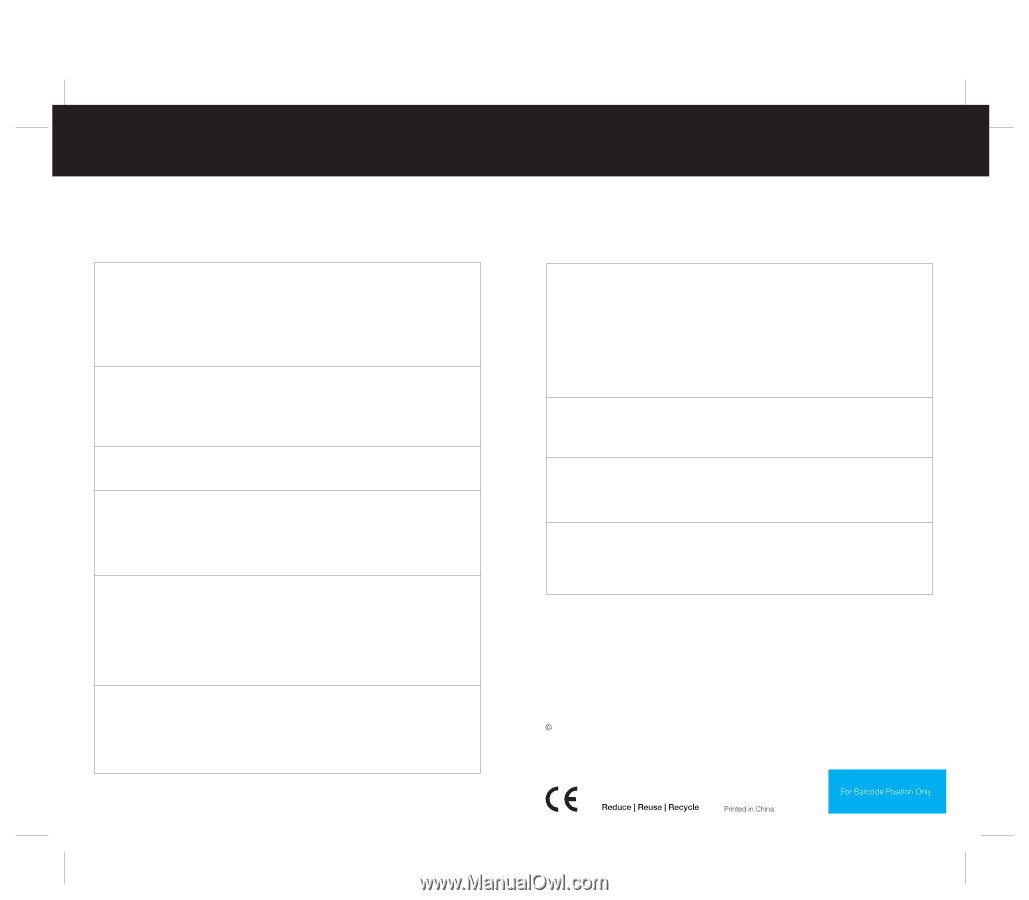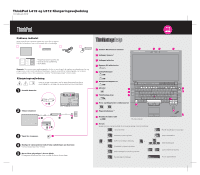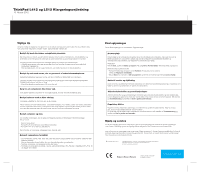Lenovo ThinkPad L512 (Danish) Setup Guide - Page 2
Vigtige tip, Find oplysninger, Hjælp og service
 |
View all Lenovo ThinkPad L512 manuals
Add to My Manuals
Save this manual to your list of manuals |
Page 2 highlights
ThinkPad L412 og L512 Klargøringsvejledning 19. februar 2010 Vigtige tip Sørg for at følge de vigtige tip, der gives her, for at udnytte computeren bedst muligt. Hvis du undlader dette, kan computeren begynde at fungere ringere, tage skade eller medføre fejl. Beskyt dig mod den varme, computeren genererer. Når computeren er tændt, og når batteriet oplades, bliver bunden af computeren, håndledsstøtten og andre dele varme. Temperaturen afhænger af systemaktiviteten og opladningsniveauet for batteriet. Langvarig kontakt med kroppen kan forårsage ubehag og muligvis give forbrændinger. - Undgå at lade hænder, skød eller andre dele af din krop komme i kontakt med et varmt afsnit på computeren i længere tid. - Hold jævnligt pauser, når du bruger tastaturet, ved at løfte hænderne fra håndledsstøtten. Beskyt dig selv mod varme, der er genereret af vekselstrømsadapteren. Vekselstrømsadapteren genererer varme, når den er tilsluttet en stikkontakt og computeren. Langvarig kontakt med kroppen kan eventuelt give forbrændinger. Placér ikke vekselstrømsadapteren i kontakt med kroppen, når den er i brug. - Brug ikke vekselstrømsadapteren til at varme dig ved. Sørg for, at computeren ikke bliver våd. Hold væsker væk fra computeren for at undgå at spilde, komme i fare eller få elektrisk stød. Beskyt kablerne mod at blive ødelagt. Hvis kabler udsættes for stort tryk, kan de gå i stykker. Placér kablerne til kommunikationslinjer, vekselstrømsadapter, mus, tastatur, printer eller andre elektroniske enheder, så de ikke bliver klemt af computeren eller andre objekter, og så man ikke træder på dem, falder over dem eller behandler dem på anden måde, der kan forstyrre computerens funktioner. Beskyt computer og data. Før du flytter computeren, skal du gøre ét af følgende og sikre, at afbryderen til strømforsyningen ikke er tændt: - Sluk for computeren. - Tryk på Fn+F4 for at aktivere slumretilstand (standby). - Tryk på Fn+F12 for at aktivere dvaletilstand. Det forhindrer, at computeren ødelægges og at data går tabt. Behandl computeren forsigtigt. - Du må ikke tabe, støde, ridse, dreje, slå, ryste eller placere tunge objekter på computeren, skærmen eller eksterne enheder. - Brug en bæretaske af god kvalitet, der yder tilstrækkelig støtte og beskyttelse. - Pak ikke computeren i en tætpakket kuffert eller taske. - Kontrollér, at computeren er slukket, i slumre- eller standbytilstand (Fn+F4) eller i dvaletilstand (Fn+F12), før du lægger den i tasken. Find oplysninger Der er flere oplysninger om computeren i følgende bøger. Access-hjælp Access-hjælp er en omfattende onlinebog, der er forudinstalleret på computeren. Den giver svar på de fleste spørgsmål om computeren, hjælper dig med at konfigurere forudinstallerede faciliteter og værktøjer eller løse problemer. Gør følgende for at åbne Access-hjælp: Windows 7: Klik på Start, og klik på Hjælp og support. Klik på Lenovo Access-hjælp i Windows Hjælp og support. Windows Vista og Windows XP: - Tryk på ThinkVantage-knappen. Under Kviklink i Productivity Center skal du klikke på Adgang til onlinehjælp. - Klik på Start, flyt markøren til Alle programmer og herefter til ThinkVantage. Klik på Access-hjælp. Guide til service og fejlfinding Guide til service og fejlfinding indeholder oplysninger om sikkerhed og fejlfindingsoplysninger, oplysninger om hjælp og service og oplysninger om garanti for computeren. Sikkerhedsforskrifter og garantioplysninger Sikkerhedsforskrifter og garantioplysninger indeholder generelle sikkerhedsforskrifter og den fuldstændige Lenovo Begrænset garanti. Du finder den ved at skifte til http://www.lenovo.com/think/support. Klik derefter på Troubleshooting og derefter på User's guides and manuals. Regulatory Notice Regulatory Notice indeholder oplysninger om radiofrekvens og sikkerhedsstandarder. Sørg for at læse den, før du bruger trådløse enheder på computeren. Du finder den ved at skifte til http://www.lenovo.com/think/support. Klik derefter på Troubleshooting og derefter på User's guides and manuals. Hjælp og service For at sikre højeste ydeevne fra computeren, skal du gennemse følgende webside for at finde oplysninger, f.eks. hjælp til fejlfinding og svar på hyppigt stillede spørgsmål: http://www.lenovo.com/support/faq Hvis du har brug for mere hjælp, skal du se under "Hjælp og support" i Guide til service og fejlfinding. Du kan få telefonisk hjælp og information hos kundesupportcentret. Du kan finde de nyeste telefonnumre ved at besøge http://www.lenovo.com/support/phone. Copyright Lenovo 2010. Varemærkerne Lenovo, ThinkPad, ThinkVantage og UltraConnect tilhører Lenovo. Varemærkerne Windows og Windows Vista tilhører Microsoft. Alle andre varemærker anerkendes. Partnummer: 63Y0798